Jeg tror de fleste har møtt slike problemer, når du oppdager en veldig interessant video på en webside, er du ivrig etter å dele den med dine nære venner. Imidlertid har du en dårlig internettforbindelse og videofilen er stor. Hva burde du gjøre? Du kan konvertere videoen til GIF. Som en annen måte å levere informasjon på, er animert GIF mindre enn video. Som et resultat er det også lettere å dele med andre på internett. Det er ikke en vanskelig oppgave å konvertere video til GIF. For å gjøre dette, må du bruke en video til GIF-omformer. Denne artikkelen vil tilby fem effektive løsninger for å konvertere video til GIF for deg.
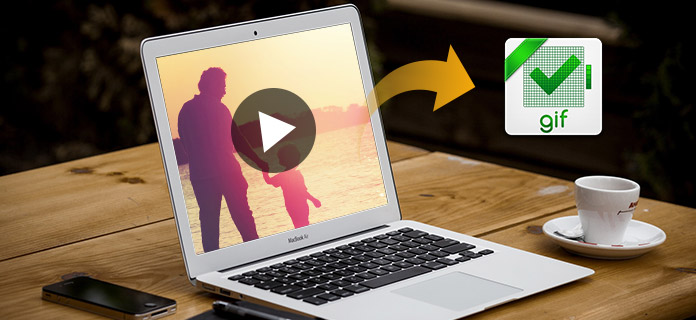
Konverter video til GIF
Den første måten blant de fem beste løsningene for å konvertere video til GIF er å bruke Aiseesoft Video til GIF Converter. Aiseesoft Video to GIF Converter er den beste videoen til GIF converter for brukere. Denne omformeren lar deg konvertere videoer i over 200 formater som MP4/AVI/MOV/WMV til GIF. Brukere kan lage GIF uten internettforbindelse. Grensesnittet til denne omformeren er tydelig, så det er enkelt å betjene for alle. Dessuten kan brukere konvertere video til GIF av høy kvalitet i rask hastighet av Aiseesoft Video til GIF Converter. Bortsett fra funksjonen for å konvertere video til GIF, har den også andre kraftige funksjoner som venter på å utforske. La oss se hvordan du konverterer video til GIF av Aiseesoft Video til GIF Converter.
Trinn 1 Last ned Aiseesoft Video til GIF Converter
Først av alt, last ned Aiseesoft Video til GIF Converter og installer denne omformeren på datamaskinen din. Åpne den etter avbetaling.

Trinn 2 Importer videofil
Etter å ha kommet til hovedgrensesnittet, klikker du på "Legg til fil" -knappen på toppen av grensesnittet for å åpne filleseren. Velg videoen du vil konvertere.

Trinn 3 Rediger videoen din
Når du importerer videoen til konverteren, kan du redigere den før du konverterer den til GIF. Video til GIF Converter lar deg tilpasse videoen din som du vil.
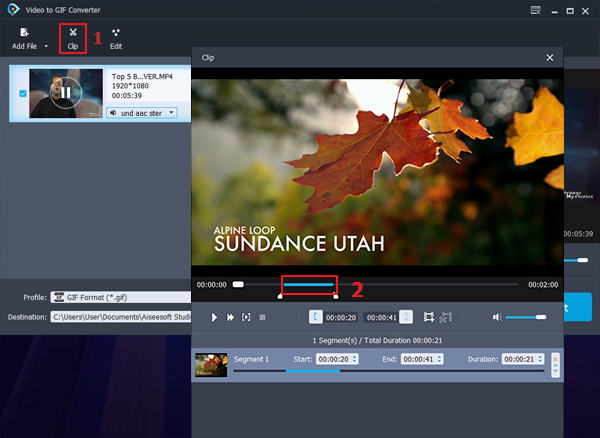
Trinn 4 Velg GIF-format
Gå til "Profil" -feltet, og velg GIF som riktig utdataformat i rullegardinlisten. Og så kan du klikke "Innstillinger" for å justere bildefrekvensen til utdatafilen.
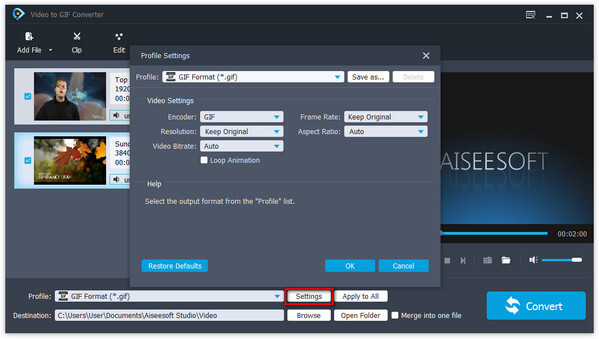
Trinn 5 Konverter video til GIF
Klikk "Bla gjennom" for å velge utdatamappen for den konverterte filen. Endelig klikker du bare på "Konverter" -knappen for å begynne å konvertere video til GIF.

Gratis Video til GIF Converter er en av de beste videoene til GIF-omformere. Det er helt gratis. Siden Free Video to GIF Converter har enkelt grensesnitt, er det veldig enkelt å bruke for alle. Denne omformeren støtter de fleste av de populære formatene som MOV, FLV, MPG og 3GP videoformater. Brukere kan konvertere video til GIF av høy kvalitet med det. La oss se hvordan det fungerer.
Trinn 1 Last ned og start dette programmet på datamaskinen din.
Trinn 2 Importer videoen din til dette programmet og sett rammene.
Trinn 3Still inn fargene og hastigheten på GIF og klikk "Make GIF" for å konvertere videoen til GIF.
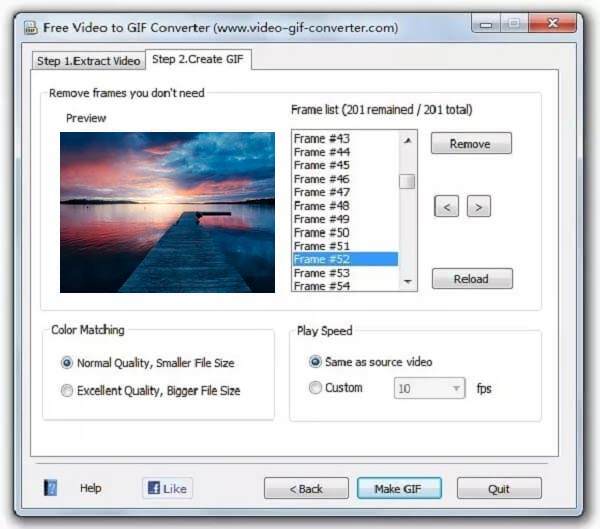
iWisoft Free Video Converter er også nyttig programvare for å konvertere video til GIF. Den støtter hundrevis av filformater som AVI, MPEG, WMV, DivX, XviD og MP4 videoformater. Det tar brukerne litt tid å konvertere video til GIF. Selv om iWisoft Free Video Converter er en helt gratis omformer, har den kraftige redigeringsfunksjoner. Det gjør det mulig for brukere å trimme videoene og GIF-ene i mange aspekter og legge til effekter til dem. Her er trinnene.
Trinn 1 Last ned iWisoft Free Video Converter og kjør den på datamaskinen din.
Trinn 2 Klikk "Legg til" for å importere videoen du vil konvertere.
Trinn 3Velg GIF som utdataformat, og velg deretter destinasjonsmappen for filen din.
Trinn 4Klikk "Start" for å begynne å konvertere video til GIF.
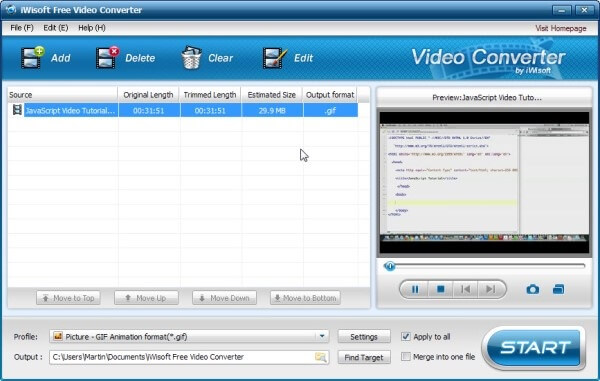
Enhver GIF-animator er en kjent video til GIF-omformer som kommer med kraftige redigeringsfunksjoner for brukere å redigere GIF-en slik de vil. Bortsett fra det, kan brukere enkelt konvertere video til GIF uten erfaring med flere klikk. GIF konvertert av Any GIF Animator er fantastisk og av høy kvalitet. La oss se hvordan du konverterer video til GIF trinn for trinn.
Trinn 1 Last ned og installer denne omformeren på datamaskinen din.
Trinn 2 Gjør noen innstillinger for utdatafilen og rediger GIF-filen.
Trinn 3Klikk "Konverter til GIF" for å konvertere videofiler til GIF-format.
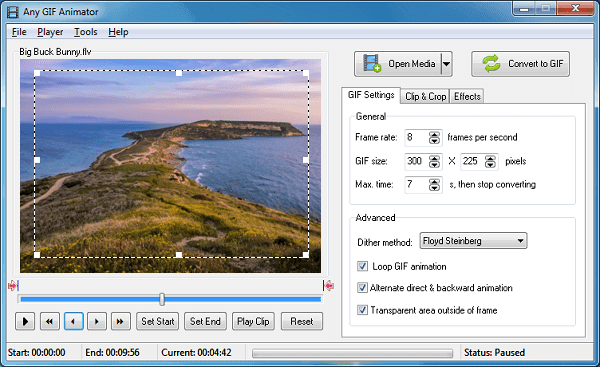
Hvis du ikke vil laste ned tredjeparts programvare, ONLINE-CONVERT.com er et godt valg for deg. Du trenger bare å gå til nettstedet online for å konvertere video til GIF. Denne online videoen til GIF-omformeren kan konvertere video til GIF med rask hastighet. Samtidig kan den opprettholde en høy kvalitet på GIF-filen. På grunn av det klare og brukervennlige grensesnittet, kan alle brukere forstå hvordan de skal brukes.
Trinn 1 Gå til ONLINE-CONVERT.com
Trinn 2 Importer videoen du vil konvertere til det angitte området, og gjør noen valgfrie innstillinger.
Trinn 3 Klikk "Konverter" for å konvertere videoen til GIF.
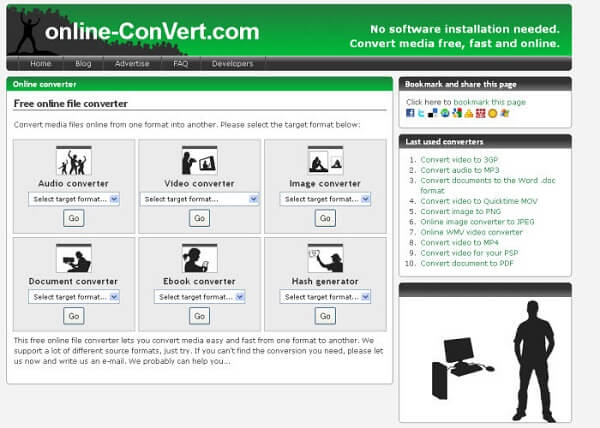
Animert GIF er en interessant måte å overføre meldingene dine, og det er ikke vanskelig å få. Vi har tilbudt helt 5 måter å konvertere video til GIF i denne artikkelen, og en av dem er effektiv og enkel å betjene. Med disse løsningene kan du konvertere videoen din til GIF-animasjon og dele den med vennene dine. Håper denne artikkelen kan hjelpe deg mye.